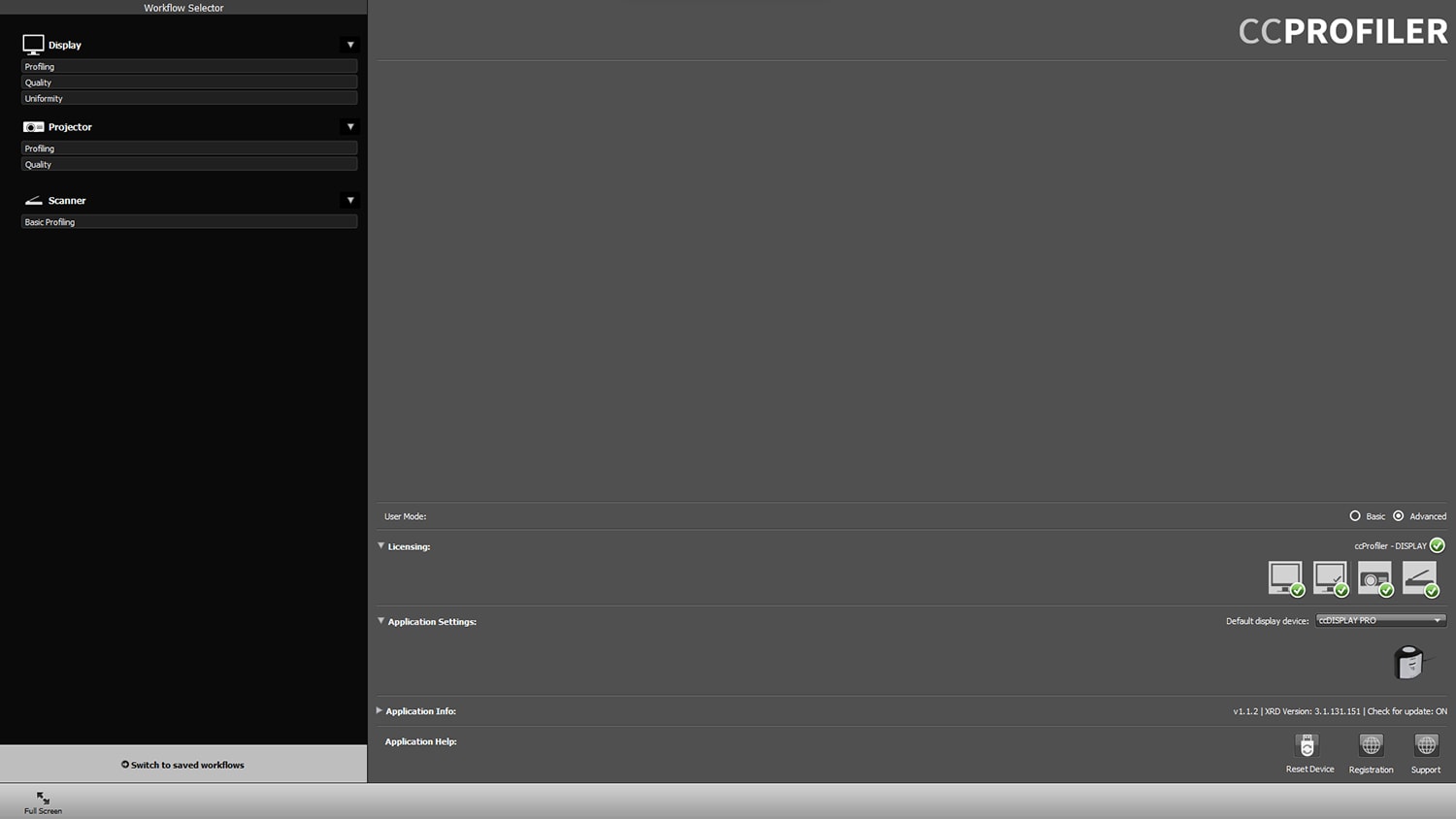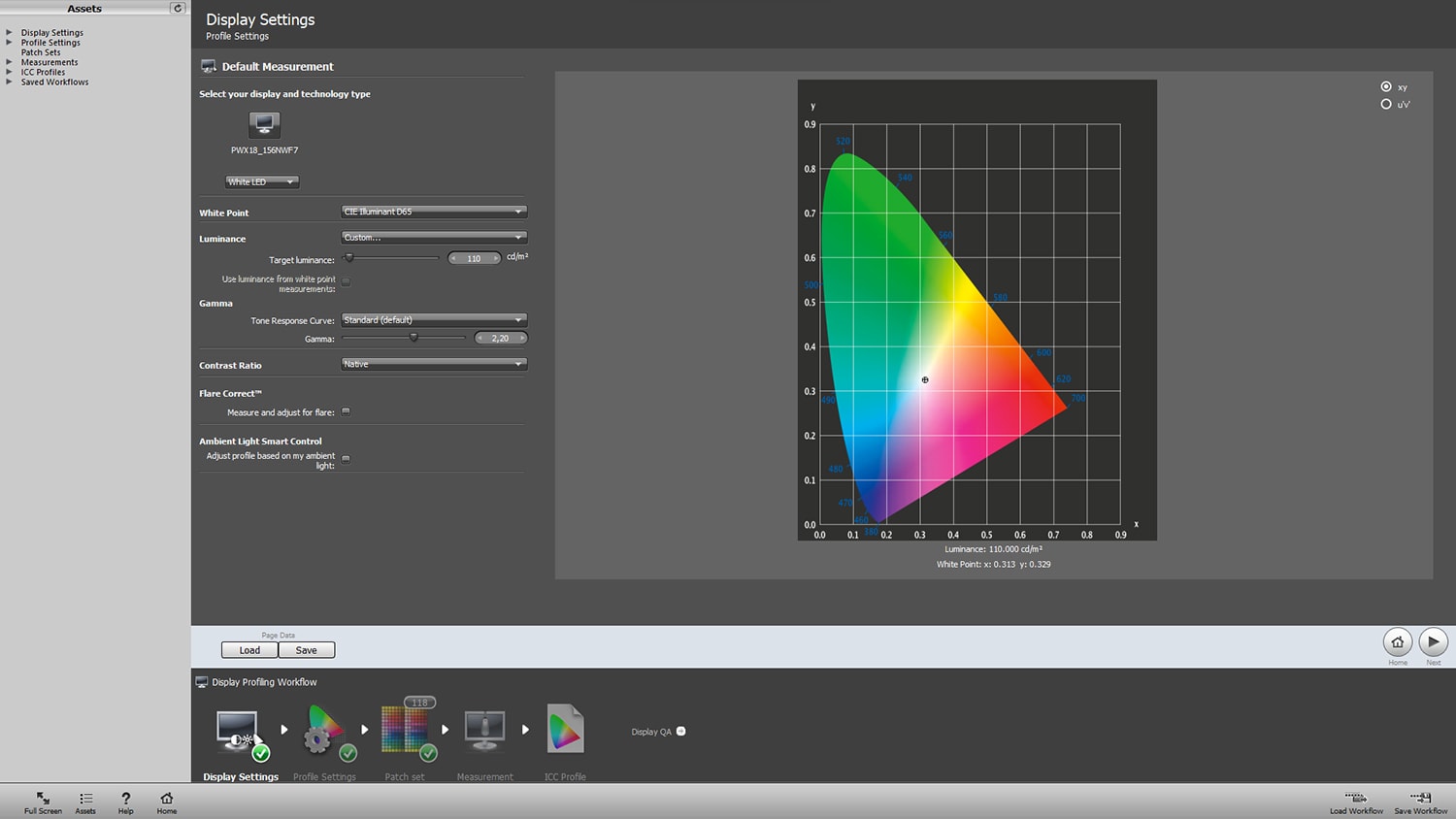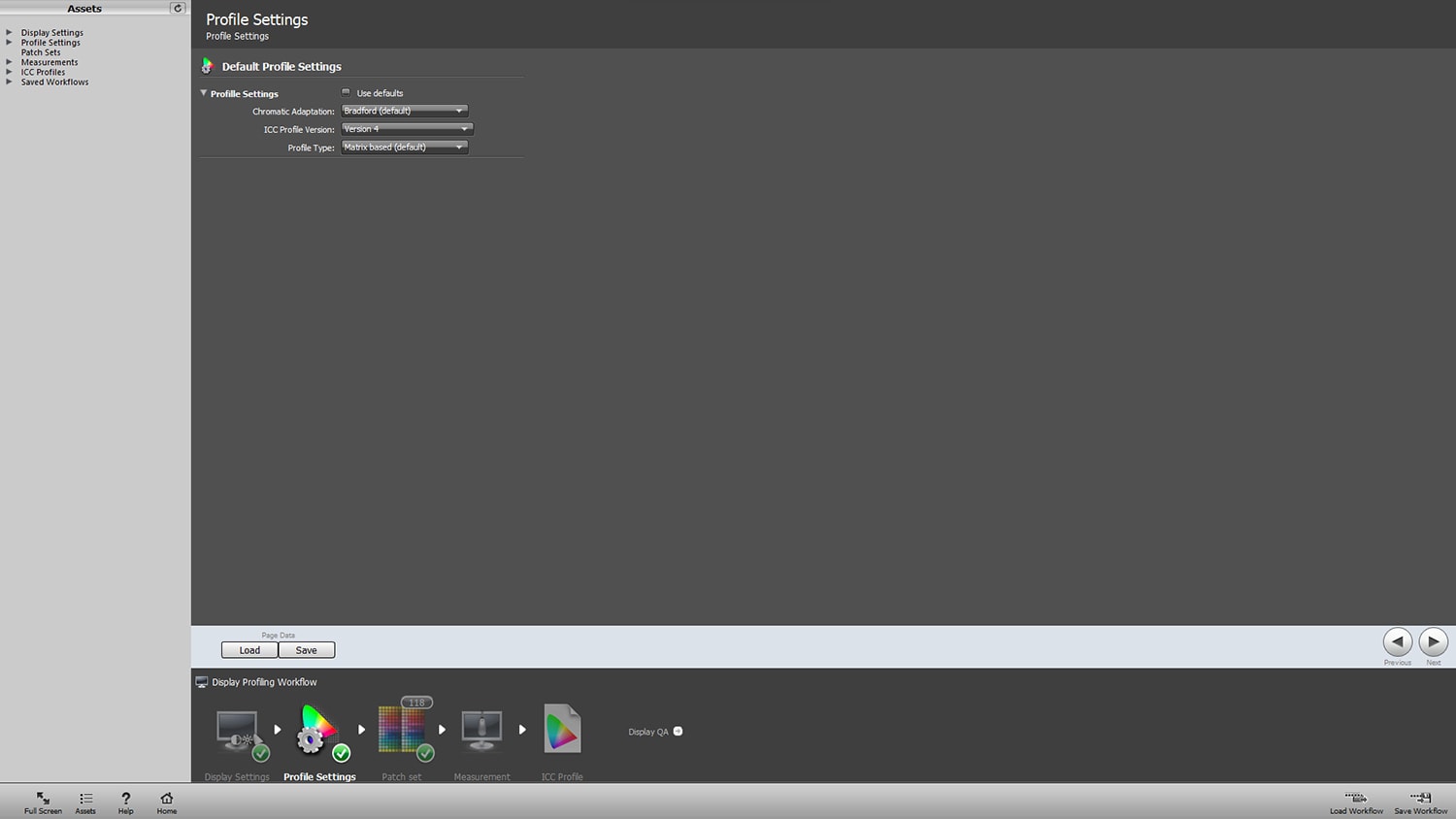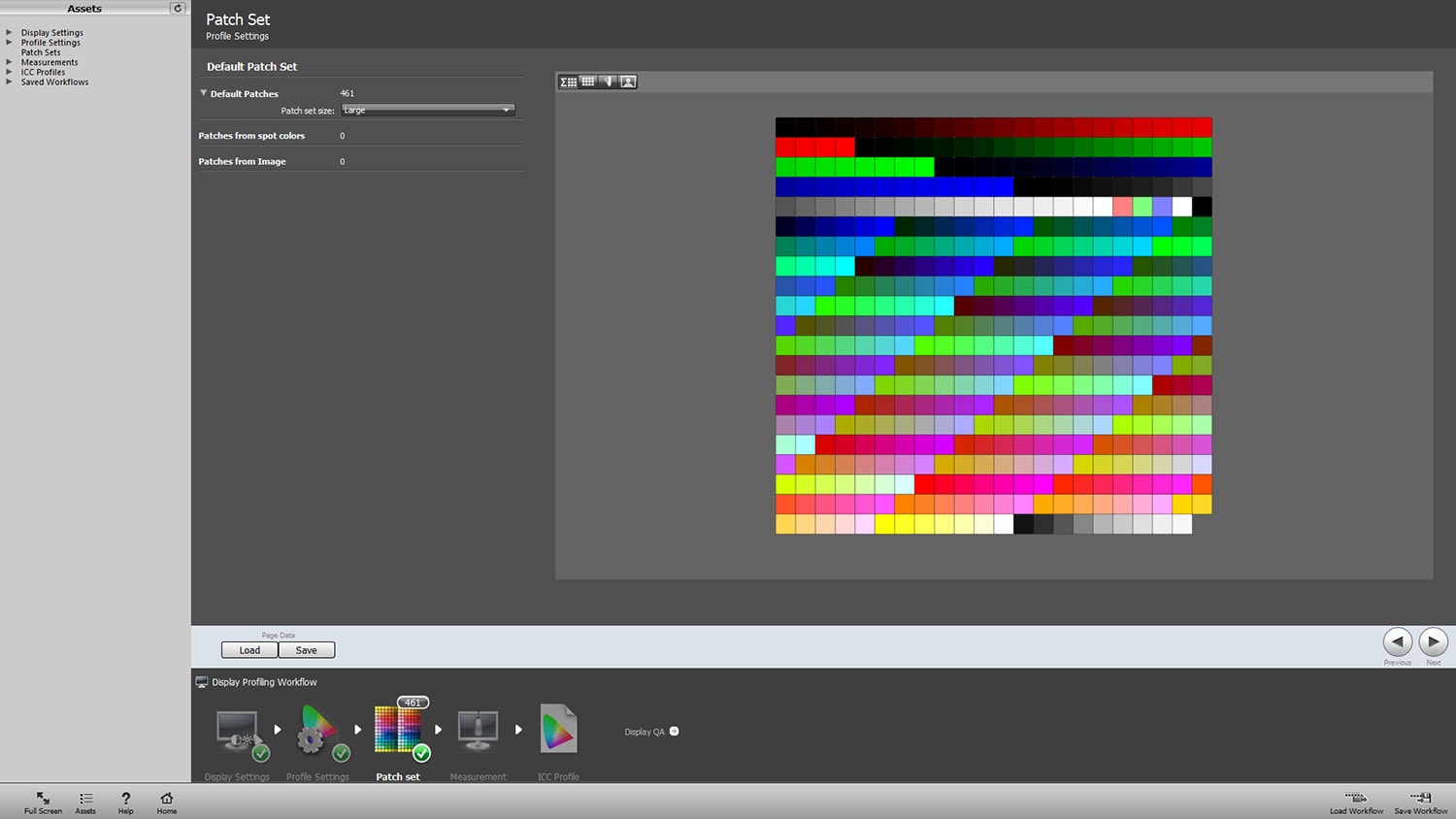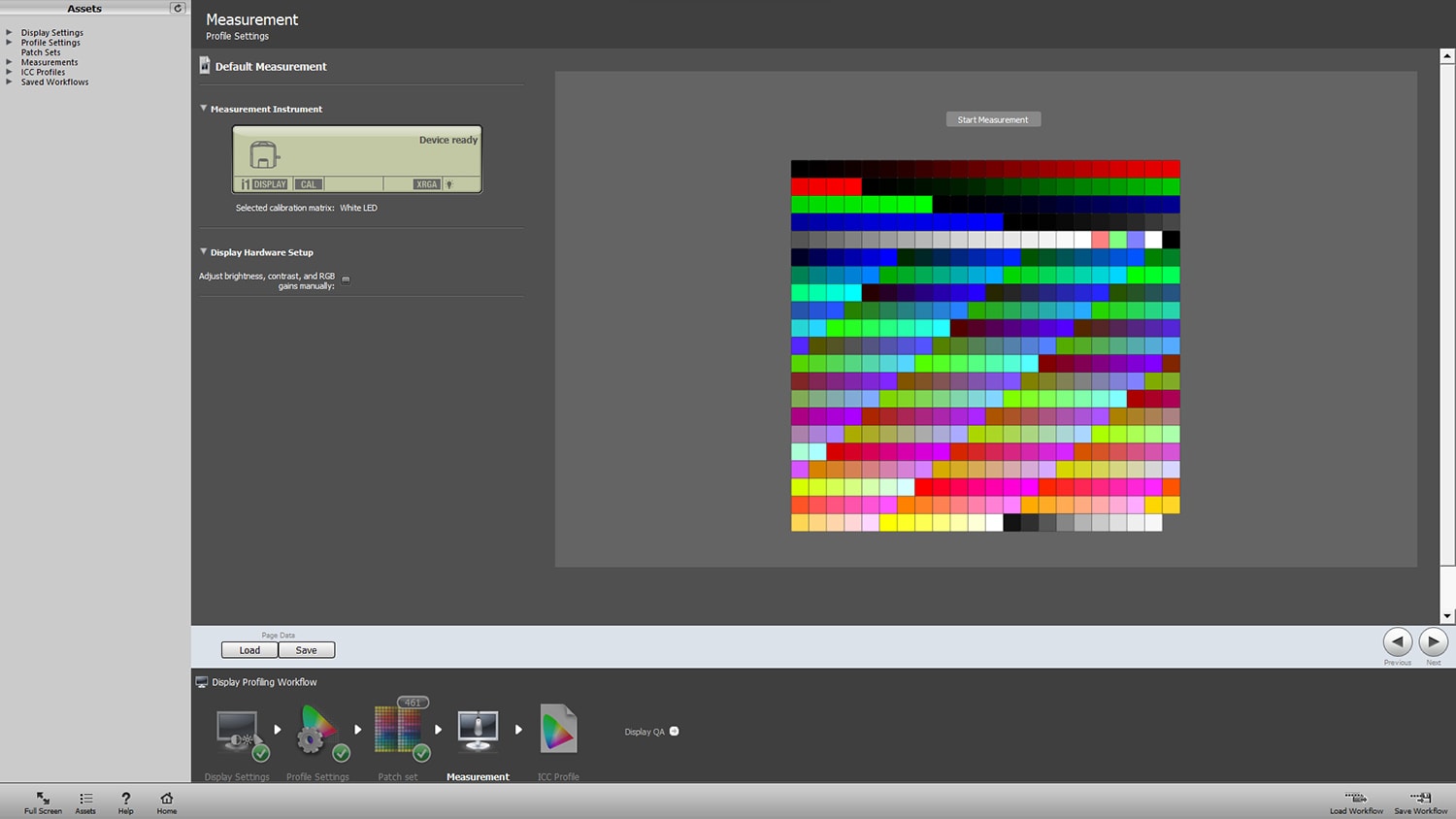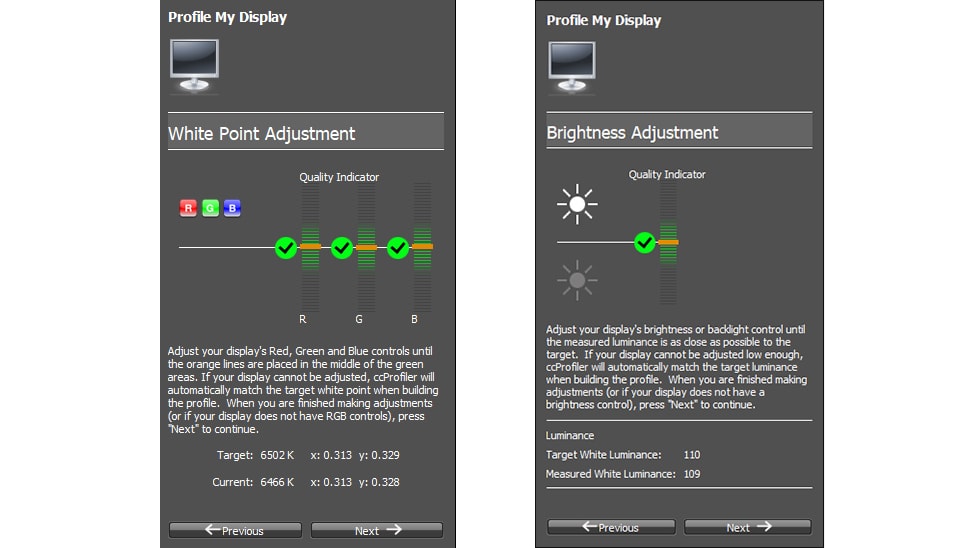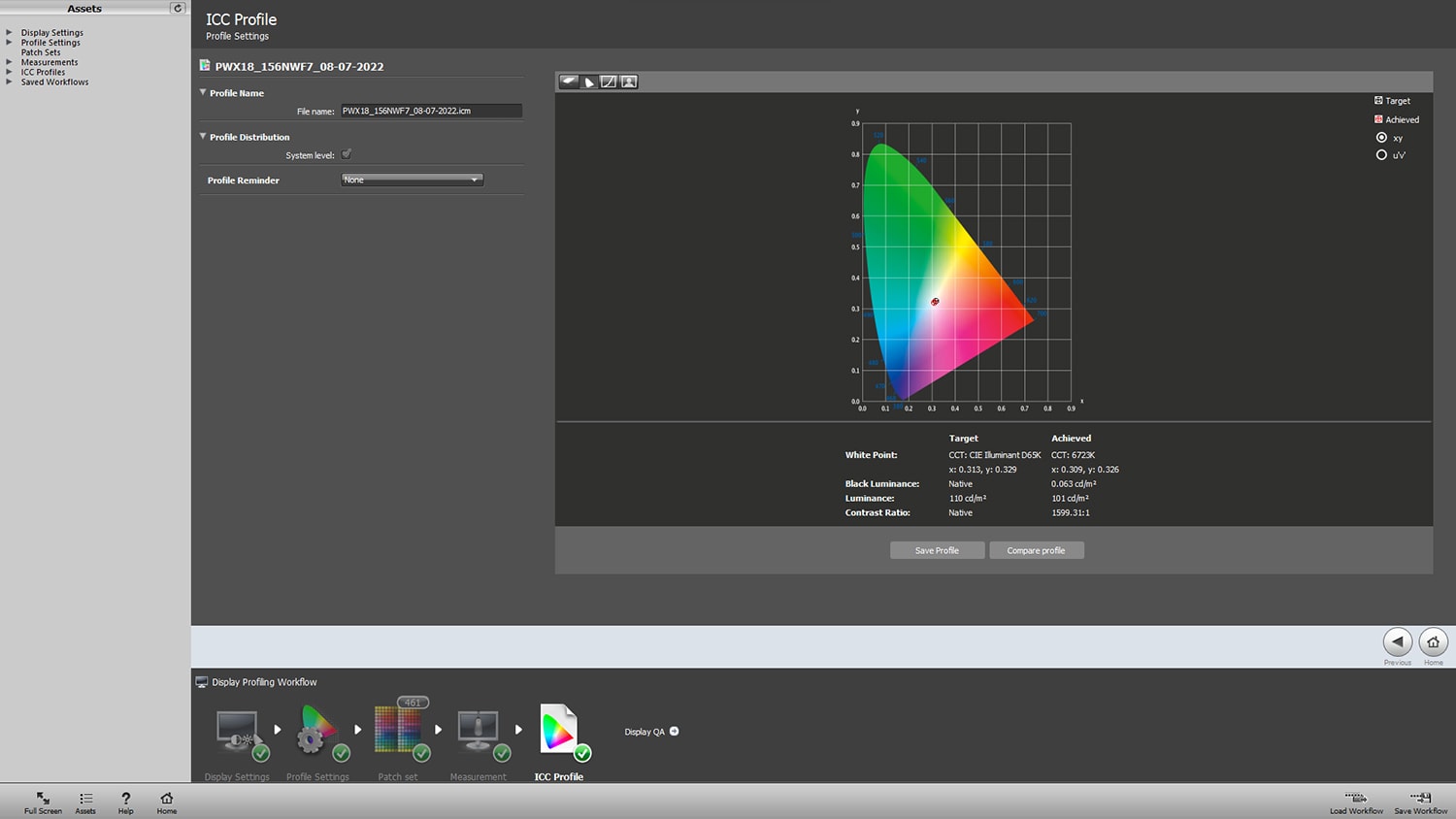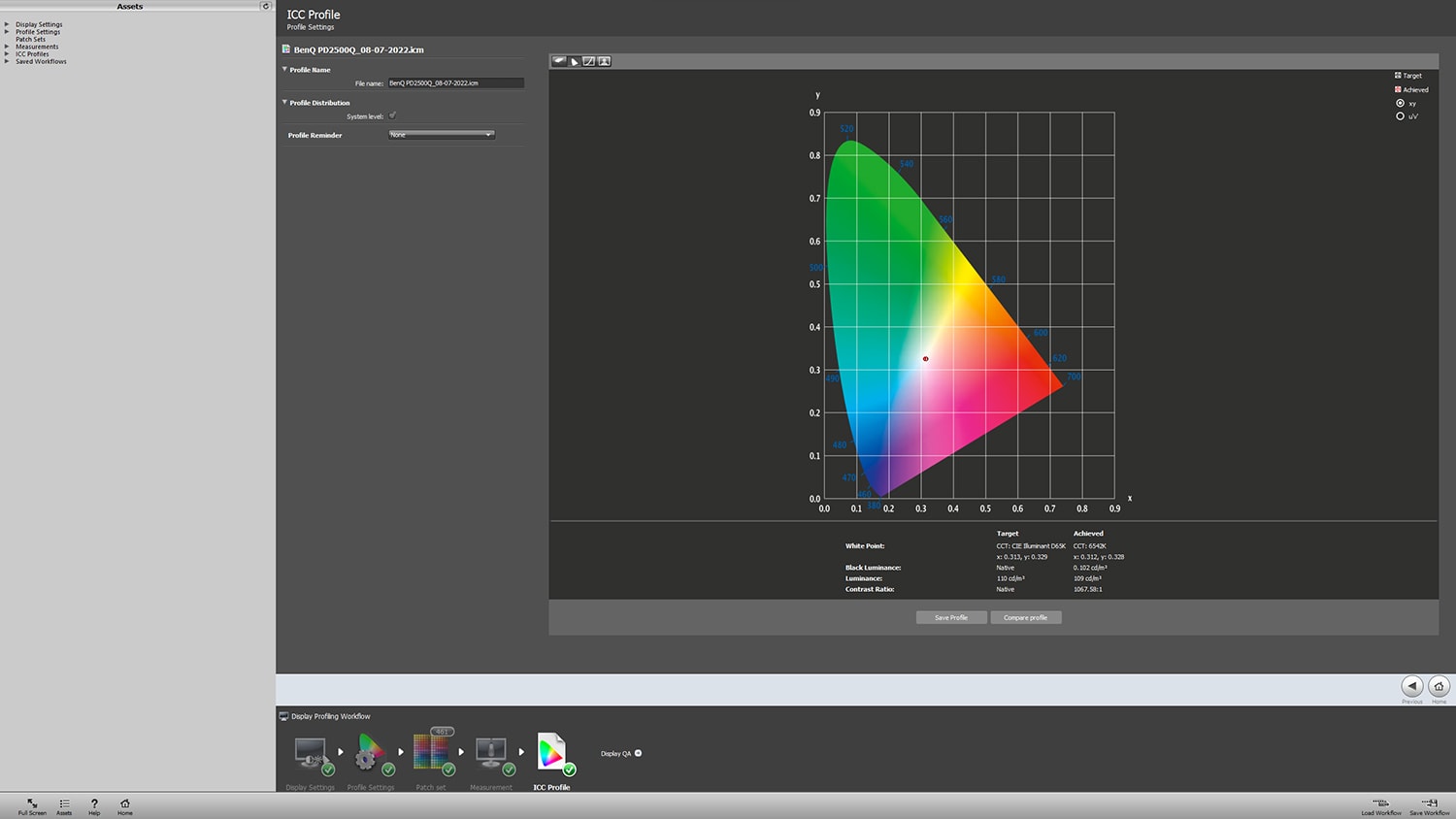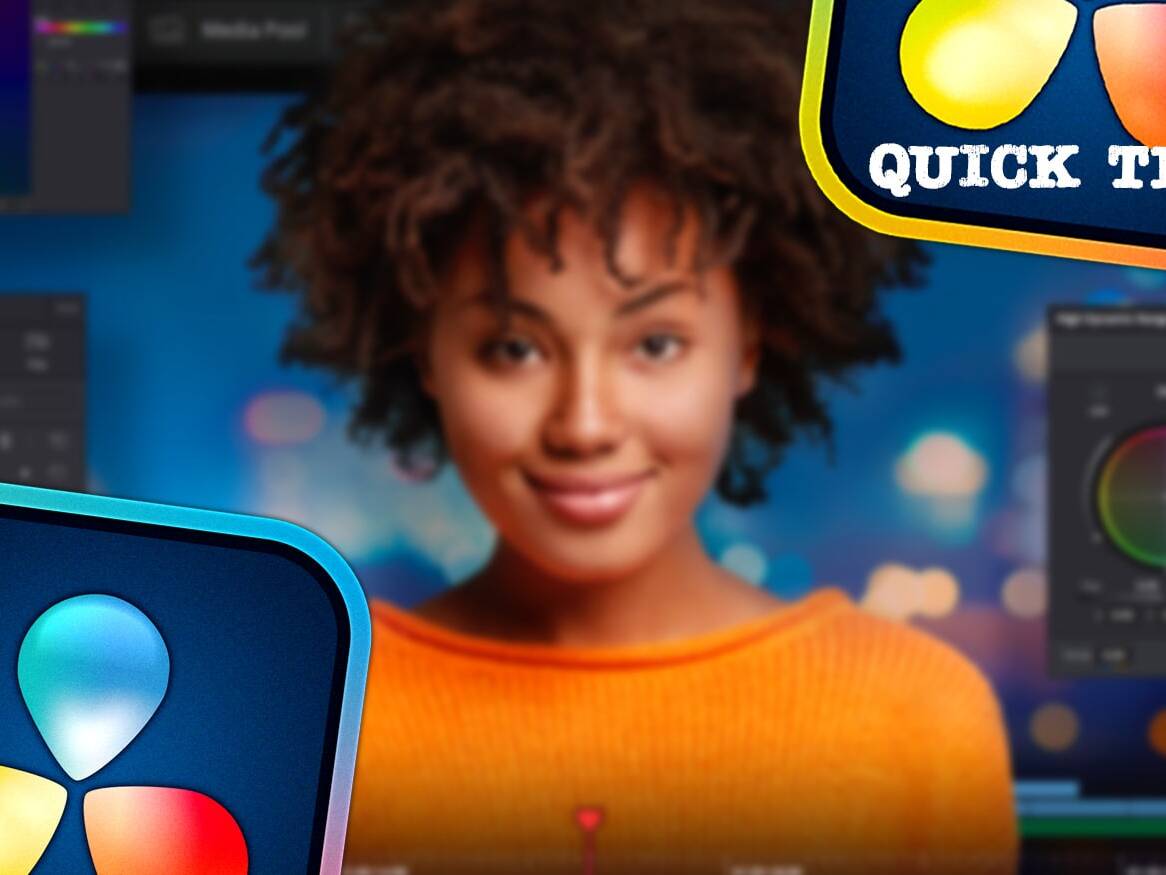Dobrze skalibrowany monitor to nieodzowny element świadomego procesu post-produkcji graficznej, fotograficznej czy filmowej, a jednak wciąż przez tak wielu twórców ignorowany. Jeśli można zrozumieć, że po stronie klienta zarządzanie kolorem jest często kwestią osobistych subiektywnych preferencji, tak już profesjonaliści powinni być pewni efektów swojej pracy. Zdarza się, że wytłumaczeniem jest na przykład brak budżetu na drogi monitor. Tymczasem praktycznie każdy wyświetlacz, nawet ten w laptopie, co prawda tylko systemowo, ale da się skalibrować! Nieświadomych różnicy między kalibracją systemową i sprzętową odsyłam do osobnego wpisu na ten temat, tymczasem tutaj przybliżę proces kalibracji systemowej mojego laptopa Dell Vostro oraz monitora Benq PD2500Q, który również nie ma możliwości kalibracji sprzętowej.
CO JEST POTRZEBNE DO KALIBRACJI SYSTEMOWEJ?
Aby samemu skalibrować monitor, potrzebujemy przede wszystkim kalibrator wraz z oprogramowaniem oraz odrobinę wiedzy na temat. W tej pierwszej kwestii jak to zwykle bywa rozwiązań jest kilka, od takich za kilkaset złotych aż po… powiedzmy bardzo drogie. Z osobistych doświadczeń mogę jednak polecić sprzęt marki Calibrite (wcześniej X-Rite). Od ponad trzech lat używam modelu X-Rite I1 Display Pro (obecnie Calibrite Color Checker Display Pro), który jest dostępny za kwotę oscylującą koło tysiąca złotych. Z modeli podobnych jest jeszcze tańszy Calibrite Color Checker Display, ale on współpracuje tylko z oprogramowaniem Calibrite, oraz droższy Calibrite Color Checker Display Plus, dla wyświetlaczy powyżej 1000 nitów. Moim zdaniem warto wybrać przynajmniej model Pro, ponieważ w przypadku inwestycji w lepszy monitor, bądź też wykorzystania innych programów, jak np. DisplayCAL, w przeciwieństwie do niższego modelu ciągle będzie można z niego korzystać. Wspomniany kalibrator służy mi więc do kalibracji sprzętowej (np. przy wykorzystaniu oprogramowania Palette Master Element firmy BenQ) i systemowej, jak również do pomiaru np. równomierności podświetlenia matrycy czy luminancji otoczenia.
Kolejny element to oprogramowanie, które w przypadku Calibrite jest dostępne darmowo ze strony producenta (dla modelu Pro to ccProfiler). No i tym ostatnim elementem jest odrobina wiedzy, którą będę się starał poniżej dostarczyć.
PRZEBIEG PROCESU KALIBRACJI
Po zainstalowaniu oprogramowania i podłączeniu kalibratora do komputera rozpoczynamy proces kalibracji (choć tak de facto powinno się powiedzieć profilowania monitora, ponieważ po zakończeniu, w odróżnieniu od kalibracji sprzętowej, uzyskamy tylko profil icc, jednak najczęściej zarówno sprzętową jak i systemową mimo wszystko określa się jako kalibrację, więc pozostanę przy tym nazewnictwie). Jak wspomniałem będę kalibrował wyświetlacz w swoim laptopie Dell Vostro oraz monitor BenQ PD2500Q, ponieważ proces z dwoma wyjątkami wygląda identycznie. A więc po odpaleniu ccProfilera na ekranie początkowym najpierw po prawej stronie wybieramy opcję Advanced, a następnie po lewej u góry Display -> Profilling.
Na kolejnym ekranie dokonujemy w zasadzie najważniejszych ustawień:
- Typ wyświetlacza i punkt bieli (White Point) z reguły pozostawiamy na wartościach domyślnych.
- Luminancję (Luminance) wybieramy custom i podajemy konkretną wartość, z reguły dla treści publikowanych w internecie przyjmuje się 110-120 cd/m2, w przypadku druku 80-90 cd/m2, ja przyjmuję 110 cd/m2. Warto wspomnieć, że tą wartość można dokładnie zmierzyć za pomocą kalibratora. Osobnym tematem jest również zapewnienie odpowiednich warunków pracy, tj. przestrzeni raczej zacienionej i nie zmieniającej się względem nasłonecznienia, idealne byłyby również szare ściany nie wpływające na odbiór kolorów na obrazie.
- Gammę (Gamma) czyli krzywą przedstawiającą sposób interpretacji luminancji obrazu cyfrowego ustawiamy na 2.2 (inną opcją może być 2.4 – to gamma dla przestrzeni Rec709, typowej dla nieco ciemniejszego obrazu filmowego).
- Kontrast (Contrast Ratio) pozostawiamy na Native.
- Nie zaznaczamy również opcji Flare Correct oraz Ambient Light Smart Control, gdyż mogą one wpływać na niekontrolowaną zmianę sposobu wyświetlania obrazu w trakcie pracy.
Poniżej jest również opcja Load lub Save dla załadowania pliku z tymi ustawieniami, lub zapisania ich na później. Następnie klikamy Next.
Na następnym ekranie można dokonać ustawień dotyczących samego profilu, nie zagłębiając się w szczegóły proponuję wybrać opcję ICC Profile Version -> Version 4 i kliknąć Next.
Tutaj z kolei możemy ustawić liczbę plansz, które będą wyświetlane podczas kalibracji, proponuję wybrać Large, dzięki czemu profil będzie dokładniejszy, a sam proces potrwa tylko 2-3 minuty dłużej.
Kolejne ustawienia dotyczą możliwości ręcznej regulacji jasności oraz wartości RGB. W przypadku kalibracji wyświetlacza laptopa nie mam takiej możliwości, pozostawiam zatem to pole niezaznaczone. Jednak przy kalibracji monitora BenQ PD2500Q opcja ta powinna być zaznaczona.
W kolejnym kroku program prosi o ściągnięcie osłony z kalibratora i umieszczenie go mniej więcej na środku ekranu, istotne jest również takie jego ustawienie, aby idealnie spoczywał na powierzchni wyświetlacza. Wówczas rozpoczyna się właściwy proces, w trakcie którego kalibrator rejestruje dane z ekranu. W przypadku laptopa zobaczymy różne plansze, najpierw jasne i ciemne, a następnie w różnych kolorach aż do zakończenia procesu. Natomiast w przypadku monitora Benq PD2500Q, podczas pomiarów program wyświetli i jeśli to potrzebne – poprosi o ręczną zmianę w ustawieniach monitora zarówno wartości RGB (temperatura barwowa), jak i jasności.
Wreszcie na koniec pojawi się plansza z edytowalną proponowaną nazwą pliku oraz możliwością zaznaczenia Profile Distribution – System Level, dzięki czemu utworzony profil icc stanie się domyślnym. Klikamy Save Profile.
Profil został zapisany. Na ostatniej planszy widzimy uzyskane wyniki; poniżej dla wyświetlacza laptopa Dell Vostro oraz monitora BenQ PD2500U.
PROFILE ICC
Nie mam doświadczenia z komputerami macOS, ale w Windows warto wiedzieć, że istnieje zakładka Zarządzanie Kolorami, w której po wybraniu danego urządzenia i zaznaczeniu opcji “Użyj moich ustawień dla tego urządzenia” można zarządzać profilami, np. dodając i/lub usuwając je z listy profili skojarzonych z tym urządzeniem czy zmieniając profil domyślny (usunięcie profilu z listy nie usuwa go z komputera, trzeba to zrobić ręcznie o czym również w poprzednim wpisie). Z kolei używane w danej chwili profile można szybko zmieniać klikając prawym przyciskiem myszy na pulpicie i wybierając opcję „Ustawienia ekranu”, a następnie „Profil kolorów”.
PROMOCJA URODZINOWA CALIBRITE
Możecie mi wierzyć, bądź nie, ale właściwie w dzień planowanej publikacji tego wpisu ukazała się promocja na kalibratory z okazji rocznicy Calibrite (nie wdając się w szczegóły firma X-Rite została przejęta przez Calibrite i od roku sprzedaje produkty pod własną marką). Wspominałem, że polecany model Calibrite Colorchecker Display Pro standardowo kosztuje ok. tysiąca złotych, natomiast od dziś można go kupić za jedyne…. 839 zł! Promocja dotyczy również innych modeli, jest dostępna u wybranych dystrybutorów (np. tutaj*) i trwa do 19.07.2022.
(* Jest to link do zaprzyjaźnionego sklepu, który polecam i jednocześnie nie jest on linkiem afiliacyjnym.)
CZĘSTOTLIWOŚĆ KALIBRACJI
Kalibracja to nie jest proces jednorazowy, wyświetlacze zmieniają swoje właściwości i warto powiedzmy raz na pół roku, a już na pewno raz na rok ją przeprowadzić. Dla mnie posiadanie kalibratora to wygoda, bo mogę po niego sięgnąć w dowolnym momencie, oszczędność, bo przy kilku monitorach i różnych potrzebach zakup bardzo szybko się zwrócił, ale co najważniejsze pewność, że oddaję klientowi prace, które nie są zależne od przypadkowości ustawień mojego wyświetlacza.
PODSUMOWANIE
Opisany wyżej proces to to zdecydowanie duży krok naprzód dla osób, które wcześniej nie kalibrowały/profilowały swoich monitorów, trzeba jednak zdawać sobie sprawę z tego, że nie jest on również pozbawiony niedoskonałości. Natomiast patrząc w stronę bardziej profesjonalnej pracy z kolorem jedyna możliwość to monitory kalibrowane sprzętowo, ponieważ tego rodzaju kalibracja może zapewnić dużo dokładniejsze wyniki. Wreszcie dla osób, które same nie czują się pewnie w tym temacie zdecydowanie polecam skorzystanie z usług firm, które kalibracją zajmują się profesjonalnie, co dla twórców pracujących na potrzeby np. telewizji czy dużych reklamodawców jest standardem.
Zobacz również:
18/04/2024
19 nowości w DaVinci Resolve 19
Zapoznaj się wybraną listą 19 najciekawszych nowości w DaVinci Resolve 19!
04/01/2024
Poradnik DaVinci Resolve #4
Pora na kolejny wpis z poradami dotyczącymi DaVinci Resolve, w tym m. in. o tym, jak banalnie…
11/11/2023
Recenzja follow focus’a Tilta Nucleus Nano II
Czy nowy zestaw follow focus'a Tilta Nucleus Nano II to tylko kosmetyczna zmiana, czy zupełnie nowa…
23/06/2023
Calibrite ColorChecker Passport Video
Sprawdź dlaczego wzorzec kolorów Calibrite ColorChecker (Passport) Video to nieodzowne narzędzie na…
10/02/2023
Poradnik DaVinci Resolve #3
Pojawiła się już wersja 18.1 DaVinci Resolve, wersja na iPad'a, zapraszam zatem na trzecią porcję…
25/08/2022
Poradnik DaVinci Resolve #2
Ponieważ minęło już trochę czasu od pierwszego wpisu z poradami dotyczącymi DaVinci Resolve,…
06/06/2022
Produkcja transmisji online
Uwaga; cisza na planie, wchodzimy na antenę! Czy zastanawialiście się kiedyś, jak wygląda produkcja…
25/04/2022
Co zawdzięczam fotografii
W tym mniej technicznym, a bardziej osobistym wpisie opowiadam o tym, co zawdzięczam fotografii…
28/12/2021
Poradnik DaVinci Resolve #1
Rozpocząłem serię tzw. "szybkich porad" dotyczących programu DaVinci Resolve. Mam nadzieję, że…
14/09/2021
Recenzja monitora BenQ SW271C
Monitor BenQ SW271, który używam na co dzień, spisuje się znakomicie, a teraz miałem okazję…